一、手机投屏到电脑到底难不难?
很多用户之一次尝试把手机画面投到电脑时,都会遇到“搜不到设备”“画面卡顿”“声音不同步”等问题。其实,只要选对 *** ,整个过程可以像插U盘一样简单。下面先给出结论:
手机怎么投屏到电脑?
Windows 10/11 自带“无线显示”功能,配合安卓系统“无线投屏”即可一键连接;苹果设备则用AirPlay到Mac;若系统版本低或想获得更高帧率,可安装第三方投屏软件。
二、投屏软件哪个好用?六款主流工具横评
1. 系统自带方案:零成本、零安装
- Windows 10/11 “无线显示”:打开“设置→系统→投影到此电脑”,手机端启动“无线投屏”即可。优点是免费、无广告;缺点是仅支持Miracast协议,老旧显卡可能黑屏。
- macOS AirPlay:Mac与iPhone/iPad在同一局域网即可,延迟低于50ms,色彩还原度高;但无法反向控制手机。
2. 第三方轻量工具:安装包小、启动快
- Scrcpy(开源):通过USB调试实现1080P 60帧,键鼠可直接操控手机,完全免费;需开启开发者选项,小白上手有门槛。
- ApowerMirror:支持USB/Wi-Fi双模式,跨平台(Win/Mac/安卓/iOS),付费版可去水印;免费版每十分钟弹一次广告。
3. 全能型软件:功能多、适合直播
- 乐播投屏:扫码即连,内置录屏、画笔、直播推流;企业版支持4K,年会演示首选。
- TeamViewer QuickSupport:远程协助场景神器,可远程控制手机、传输文件;个人免费,商用需付费。
三、三步完成无线投屏:以Windows 11 + 安卓手机为例
- 开启电脑端接收:Win 11按 Win+K,选择“投影到此电脑”,设为“在安全 *** 中随处可用”。
- 手机端搜索设备:下拉控制中心,点击“无线投屏”或“Smart View”,选中电脑名称。
- 确认连接码:电脑弹出六位PIN,手机输入后即可同步画面。
若出现卡顿,把路由器信道改为5GHz,关闭蓝牙、微波炉等干扰源,延迟可降至80ms以内。
四、USB有线投屏:游戏党零延迟方案
无线再快也有波动,MOBA或FPS玩家更推荐USB模式:
- 安装Scrcpy,手机打开“开发者选项→USB调试”。
- 数据线连接电脑,终端执行
scrcpy --max-size 1080 --bit-rate 16M,画面即可无压缩传输。
- 实测《原神》1080P极限画质,延迟稳定在35ms,肉眼几乎无感知。
五、常见故障自查表
| 故障现象 | 可能原因 | 解决动作 |
|---|
| 搜不到电脑 | 电脑未开启“无线显示”或不在同一网段 | 检查Win+K列表,确认Wi-Fi名称一致 |
| 画面花屏 | 显卡驱动过旧 | 更新至最新版或改用USB模式 |
| 声音仍从手机出 | 安卓音频未重定向 | 在投屏设置里勾选“同步音频”或使用Scrcpy的sndcpy模块 |
| 连接后秒断 | 省电策略杀后台 | 手机设置里锁定投屏应用,关闭省电模式 |
六、进阶玩法:把电脑变成手机的“第二块屏”
除了镜像,部分软件支持扩展屏模式:
- 三星DeX:连接Windows后,手机独立运行DeX桌面,电脑端窗口化操作,相当于一台小电脑。
- iOS随航:iPad作为Mac的第二屏,同理可用第三方App把iPhone画面扩展到PC,实现剪映双屏剪辑。
开发者还能通过Scrcpy的 --crop 参数截取手机局部画面,做直播时只展示游戏区域,保护隐私。
七、选购路由器时如何为投屏铺路?
想长期稳定使用无线投屏,路由器是关键:
- 双频千兆:5GHz频段至少867Mbps,避开拥挤信道。
- MU-MIMO:多设备同时投屏不卡顿。
- 低延迟固件:华硕梅林、OpenWrt刷机后可自定义QoS,给投屏数据更高优先级。
八、企业场景:批量部署投屏的隐藏成本
公司会议室若需统一投屏,IT部门往往忽略授权费用:
- 乐播企业版:按并发数收费,50个终端年费约万元,含集中管控后台。
- 自建方案:采购Mini PC + Scrcpy开源部署,硬件成本一次性投入,后期零授权,但需专人维护。
预算有限的小团队,可用Windows自带的“就近共享”+手机热点,临时演示也能应付。
九、未来趋势:云投屏与WebRTC
随着5G普及,谷歌正在测试WebRTC投屏,浏览器输入网址即可远程控制手机,无需安装任何软件。国内厂商也在跟进,预计两年内可商用,届时出差只需带一台轻薄本,扫码即可调取家中手机资料。
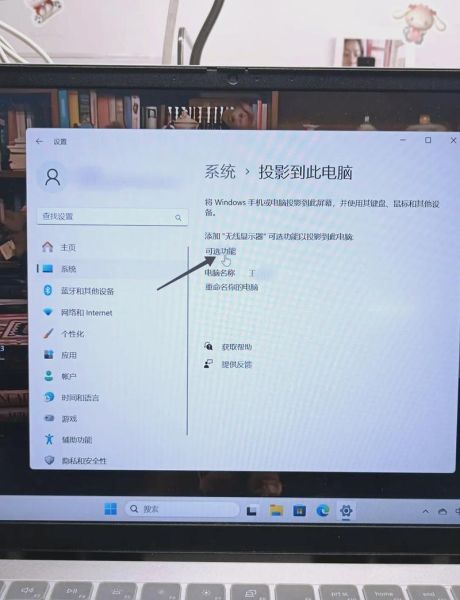
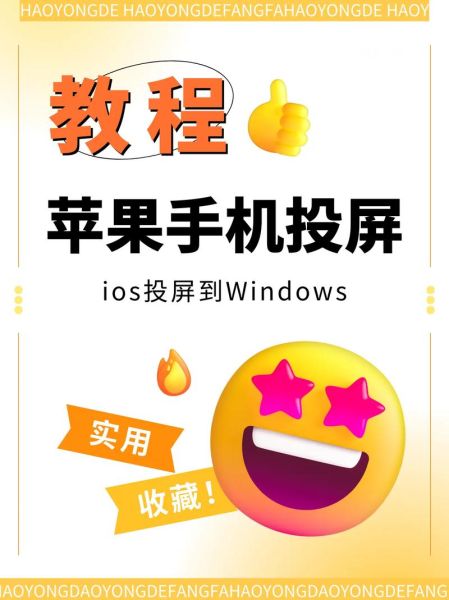

暂时没有评论,来抢沙发吧~